대부분의 일반 컴퓨터 마우스에는 클릭, 마우스 오른쪽 버튼 클릭 및 스크롤을 수행하는 3 개의 기본 버튼 만 있습니다. 해당 버튼을 다시 매핑하는 방법을 찾고 있다면 마우스 버튼 컨트롤. 가능하게하는 Windows 응용 프로그램입니다마우스 버튼을 다시 매핑합니다. 각 응용 프로그램의 마우스 동작을 변경할 수있는 응용 프로그램 별 매핑을 사용할 수 있습니다. 이렇게하면 변경 사항을 지정하는 각 응용 프로그램마다 마우스를 다르게 사용할 수 있습니다. 확장 된 마우스 버튼을 기본적으로 지원하지 않는 게임에 유용합니다. 목록에 응용 프로그램을 추가하고 필요에 따라 마우스 버튼 동작을 변경하기 만하면됩니다. 예를 들어, X- 마우스 버튼 컨트롤에 게임을 추가하고 가운데 클릭으로 오른쪽 창 스크롤을 활성화하여 마우스 가운데 버튼을 눌렀을 때 플레이어가 오른쪽으로 계속 움직 이도록 할 수 있습니다. 이렇게하면 키보드 단축키를 마우스 버튼으로 대체하여 게임을보다 쉽게 수행 할 수 있습니다. 그러나 이는 게이머에게만 국한된 것이 아니라 다른 마우스 버튼 설정을 모든 응용 프로그램에 적용하는 데 활용할 수 있습니다. 마우스 버튼 교체를위한 많은 기능을 지원하며, 그 중 일부에는 잘라 내기, 복사, 붙여 넣기, 볼륨 조절, 미디어 플레이어 제어, 이메일 클라이언트 실행, 드래그 지원, 3D 저장, 복원 및 뒤집기 등이 있습니다. 또한 마우스 버튼으로 연결된 응용 프로그램을 시작하는 데 도움이 될 수 있습니다. MS Word와 함께 중간 클릭으로 MS Outlook은 작성된 데이터를 전송합니다. X- 마우스 버튼 컨트롤을 시작한 후 더하다 마우스 버튼 기능을 할당 할 응용 프로그램을 선택하십시오.

응용 프로그램이 목록에 추가되면마우스 기능을 할당 할 수 있습니다. 예를 들어 이동 중에 배터리를 많이 사용하는 앱을 자주 사용해야하는 경우 배터리 시간이 너무 빨리 소모되지 않도록 오른쪽, 왼쪽 또는 가운데 클릭 (응용 프로그램이 실행될 때)을 통해 모니터의 절전 모드를 할당 할 수 있습니다 . 메인 인터페이스 하단의 버튼에서 목록에서 응용 프로그램을 편집, 제거, 복사 (기능) 및 제거 할 수 있습니다.
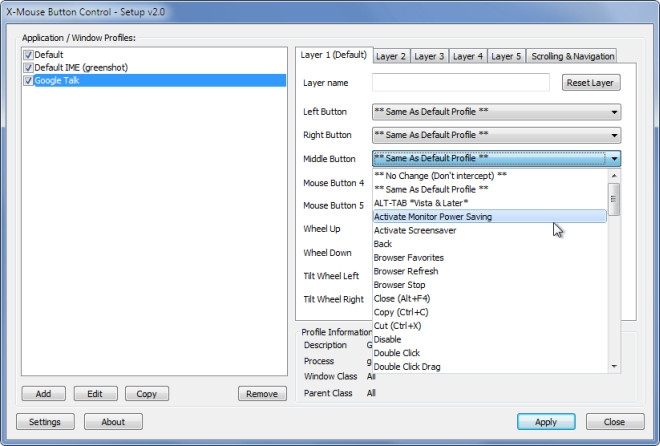
전역 핫키를 구성하고, 커서 아래에 스크롤 휠 창을 만들고, 스크롤 잠금이 켜져있을 때 모든 작업을 무시하고, 설정 옵션에서 고정 단추를 재설정하는 등의 작업을 수행 할 수 있습니다 ( 설정 단추).
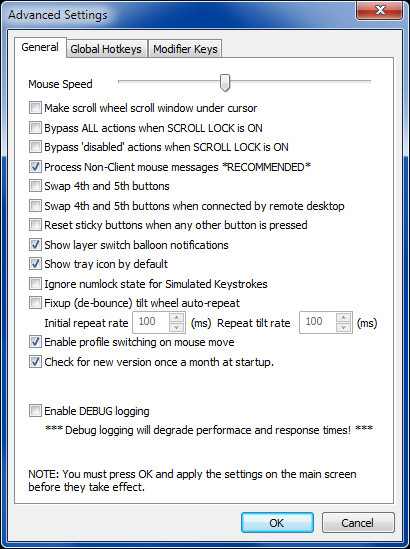
대체로 X- 마우스 버튼 컨트롤은 훌륭한 앱입니다. 버튼을 매핑하여 스크린 샷을 찍어 클립 보드에 복사 할 수도 있습니다. Windows XP, Windows Vista 및 Windows 7에서 작동합니다.
X- 마우스 버튼 컨트롤 다운로드






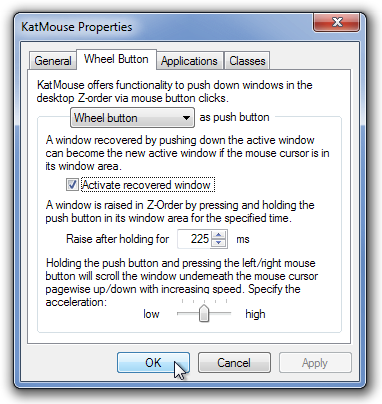






코멘트